- Включение
- Используем виджет
- С экрана блокировки
- Варианты выключения
- Почему не работает
Функция «фонарик» в Смартфонах Xiaomi является встроенной, а в качестве светового элемента выступает вспышка камеры мобильного телефона.
Как включить фонарик
Самый простой способ – открыть шторку, для чего надо провести по экрану сверху-вниз. В доступном меню выбирается соответствующий пункт.
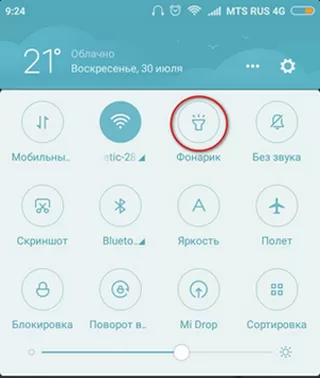
Если по умолчанию кнопка фонарика в шторке отсутствует, то для ее добавления необходимо:
- В настройках открыть раздел «Уведомления»;
- Выбрать подраздел «Положение переключателей»;
- Выбрать пункт «Фонарик» и при помощи выпадающего меню (нажать на три горизонтальные полоски) и перетащить его в верхнюю часть меню. После этого в шторке должен появиться пункт для задействования данного приложения.



Как включить фонарик с помощью виджета
Для обеспечения быстрого доступа в к приложению надо найти соответствующий виджет и разместить его на рабочем столе. Для этого:
- в любом пустом месте экрана удерживать палец до появления значка «плюс» или «Виджеты»;
- Переходим в раздел «Переключатели» и листаем его до обнаружения пункта «фонарик». Далее нажимаем на него и перетаскиваем на рабочий стол.


Как включить фонарик на телефоне Xiaomi с экрана блокировки
Для задействования приложения при заблокированном экране достаточно однократно нажать на клавишу блокировки, а затем удерживать кнопку «Домой» в течение 2-3 секунд. После этого фонарик должен заработать. Функция доступна во всех телефонах с оболочкой MIUI.
Как выключить фонарик
Для отключения приложения доступно два варианта:
- При разблокированном устройстве достаточно повторно нажать на кнопку, обеспечивающую доступ к фонарику. При необходимости опускается шторка;
- Для быстрого отключения достаточно два раза подряд нажать на кнопку включения. При первом нажатии блокируется смартфон Ксиаоми, а при втором выключается фонарик.
Не работает фонарик на Xiaomi
При невозможности включить приложение первоначально рекомендуется перезагрузить устройство. Если проблема не решена, то надо попробовать его задействовать в заблокированном режиме.
Еще один вариант – обновить программу посредством скачивания нового установочного пакета.
Причина поломки может заключаться в неисправности светодиодного модуля. Для его проверки надо сделать фотографии со включенной вспышкой. При отсутствии световой индикации рекомендуется заменить данный модуль.
Фонарик на Xiaomi возможно включить тремя способами:
- При помощи меню быстрого доступа на шторке уведомлений
- При помощи виджета на рабочем столе
- При помощи удержания кнопки
Разберём каждый из способов включения отдельно.
Отключение фонарика, не важно каким способом он включен, производится путём второго нажатия на кнопку «Питание». Первым телефон заблокируется, вторым отключится свет.
Включение в шторке уведомлений
Активация фонаря при помощи шторки уведомлений понадобится тогда, когда телефон разблокирован и вам нужно подсветить: стол, пол, куда упала нужная вещь в темноте или для иных задач.
Сделайте свайп от верхнего края экрана вниз, появится шторка уведомлений с иконками для быстрого доступа к регулярным функциями телефону, среди которых будет рисунок фонарика. Нажмите на него, и вспышка Xiaomi начнёт работать в режиме осветителя. Нажав на иконку второй раз, он отключится.

Создание виджета на рабочем столе
Разблокируйте телефон, нажмите на кнопку “Меню” и удерживайте нажатие 2 секунды, в нижней части экрана появится список, где одна из иконок будет называться «Виджеты». Нажмите на неё.

После чего в верхней части списка доступных виджетов «Быстрый доступ», общее количество которых зависит от установленных приложений, найдите иконку с фонариком и нажмите на неё.

Среди иконок приложений появится иконка для быстрого включения фонарика, её можно перетащить на любой рабочий стол, туда, где её расположение будет удобным.

Программируем кнопки
Есть ещё один способ, который предназначен для включения фонарика тогда, когда Xiaomi заблокирован. Чтобы попасть в это меню, войдите в общие настройки, найдите пункт «Расширенные настройки».

Теперь нам нужен пункт меню «Кнопки и жесты».

После найдите пункт «Фонарик», внутри которого в списке перечислены всевозможные комбинации кнопок для его активации.

Выберите тот вариант, который вам кажется удобным, нажмите на него и всё, больше действий не потребуется.

Об авторе: MiMaster
Привет, меня зовут Тимур. Я с детства увлекался компьютерами и IT-Индустрией, мне это нравится, это моя страсть. Последние несколько лет глубоко увлёкся компанией Xiaomi: идеологией, техникой и уникальным подходом к взрывному росту бизнеса. Владею многими гаджетами Xiaomi и делюсь опытом их использования, но главное — решением проблем и казусов, возникающих при неожиданных обстоятельствах, на страницах сайта mi-check.ru
Содержание
- Способ 1: Панель быстрого доступа
- Способ 2: Сочетание кнопок
- Способ 3: Сенсорный помощник
- Способ 4: Android-приложение
- Вопросы и ответы
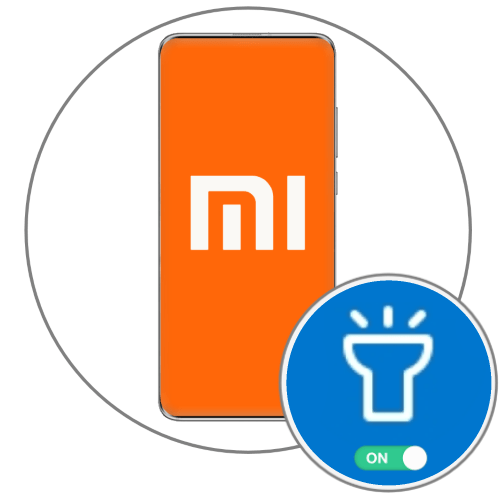
Способ 1: Панель быстрого доступа
Первый из существующих метод включения фонарика на любом функционирующем под управлением ОС MIUI смартфоне Xiaomi подразумевает вызов соответствующей функции путем воздействия на специальный элемент в панели быстрого доступа (шторке уведомлений).
- В независимости от состояния блокировки экрана девайса проведите пальцем вниз от его верхнего края. Это приведет к отображению панели с рядом круглых кнопок-значков, которые предназначены для вызова различных опций. По желанию или при необходимости потяните нижний край шторки вниз, чтобы получить доступ к ее расширенному варианту.
- Нажмите на значок «Фонарик» — по умолчанию он расположен третьим по счёту в верхнем ряду представленных в панели быстрого доступа инструментов. В результате воздействия на указанный элемент интерфейса его цвет инвертируется, а рассматриваемая в этой статье задача оказывается решенной – фонарик включится и будет светиться до момента, пока вы не отключите светодиод на задней части корпуса смартфона.
- Чтобы выключить фонарик, воздействуйте на рассмотренную выше кнопку в системной шторке повторно или коротко нажмите «Power» на корпусе девайса.
- Если два предыдущих пункта этой инструкции нереализуемы ввиду отсутствия кнопки «Фонарик» в панели быстрого доступа, а также когда вы хотите изменить расположение этого элемента по своему вкусу, полностью разверните шторку и выполните ее настройку:




Способ 2: Сочетание кнопок
Следующий из рассматриваемых нами способ включения фонарика на смартфоне Сяоми при частом использовании этой функции может оказаться более удобным, нежели ее вызов из шторки, но требует предварительного конфигурирования.
- Откройте «Настройки» смартфона путем тапа по соответствующей иконке на Рабочем столе MIUI или значку «Шестеренка» в панели быстрого доступа.
- Перейдите по пути «Расширенные настройки» — «Функции кнопок». На открывшемся экране в перечне «Функции кнопок и жестов» коснитесь пункта «Фонарик».

Более быстрый способ открытия целевого экрана – введите запрос «Фонарик» в поле «Поиск настроек» и затем нажмите на единственный выданный системой вариант перехода.
- В списке «КНОПКИ и ЖЕСТЫ» выберите приемлемый для вас вариант сочетания сенсорных кнопок и/или аппаратной «Питание» для включения вспышки смартфона и нажмите на обозначающую эту комбинацию надпись.
- Удостоверьтесь в правильности выбора метода вызова фонарика и оцените уровень его удобства, посмотрев анимацию в области «ПРЕДВАРИТЕЛЬНЫЙ ПРОСМОТР» на экране, и затем выйдите из «Настроек» MIUI. Отныне вы всегда сможете быстро включить и отключить фонарик путем воздействия на установленное для этой манипуляции сочетание кнопок смартфона Xiaomi.



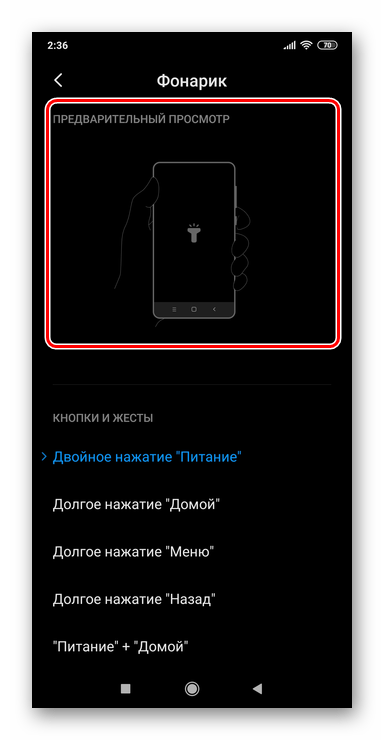
Способ 3: Сенсорный помощник
Еще один метод включения фонарика, вероятно, найдут более предпочтительным те пользователи, которые управляют своим смартфоном Xiaomi с помощью жестов, то есть отключили сенсорные кнопки «Меню», «Домой» и «Назад» в настройках MIUI, и при этом активировали «Сенсорный помощник». Как и вышеописанный в статье подход, использование «Сенсорного помощника» для решения озвученной в заголовке статьи задачи требует предварительной настройки.

- Перейдите по пути: «Настройки» МИЮАЙ – «Расширенные настройки» — «Сенсорный помощник».
- Если этого не было сделано ранее, включите «Сенсорного помощника» путем активации соответствующего переключателя на открывшемся экране.
- Из демонстрируемого на экране перечня «НАСТРОЙКИ» перейдите в раздел «Функции ярлыков». Далее выберите кнопку сенсорного помощника, которую хотите заменить на «Фонарик» и нажмите на ее наименование.
- В списке опций «БЫСТРЫЕ НАСТРОЙКИ» на открывшемся экране тапните «Фонарик», — таким образом вы установите отметку справа от наименования объекта.
- На этом настройка завершена, и вы уже можете оценить ее результат – разверните функции сенсорного помощника, коснитесь теперь наличествующей среди них кнопки «Фонарик», что мгновенно активирует вспышку смартфона. Выключение светодиода осуществляется путем повторного тапа по указанному элементу интерфейса MIUI.
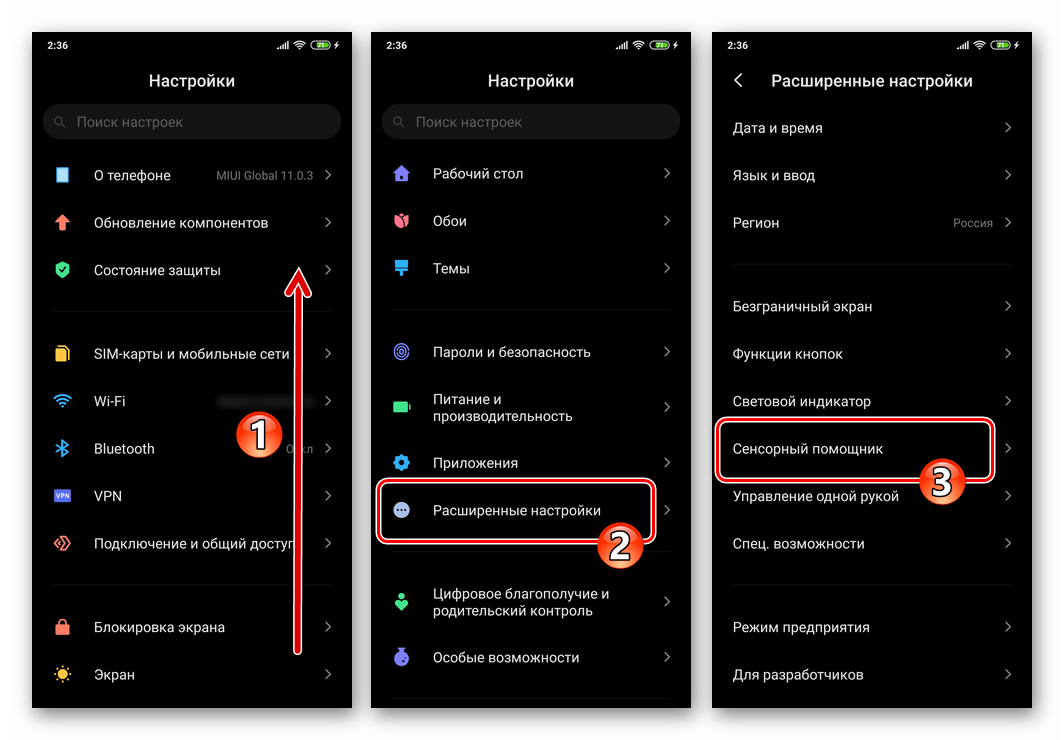
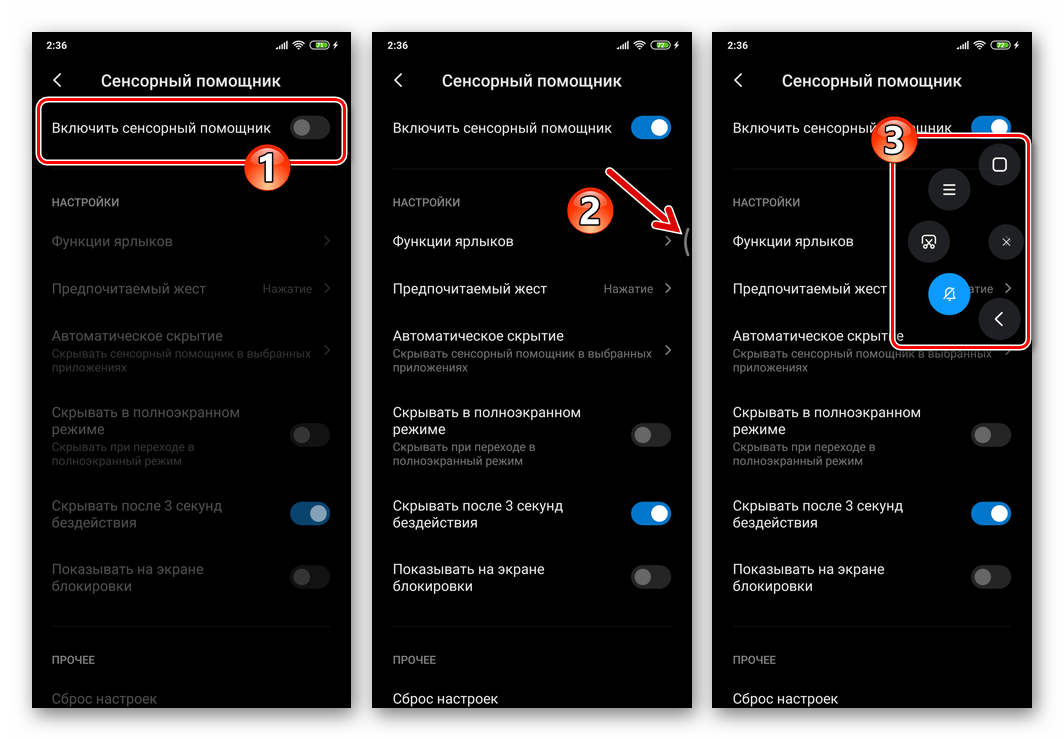
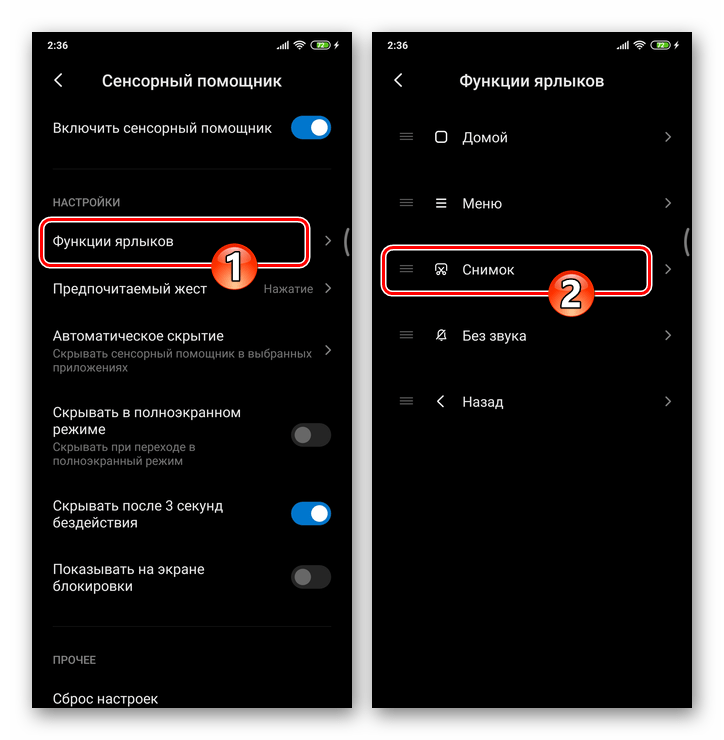
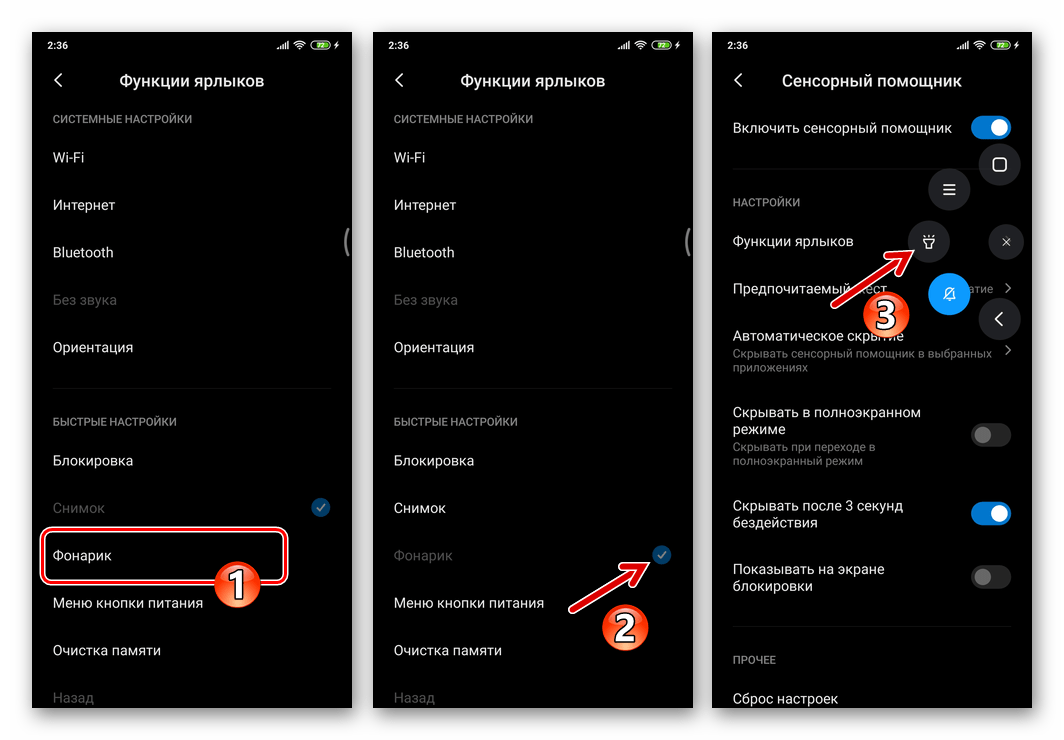
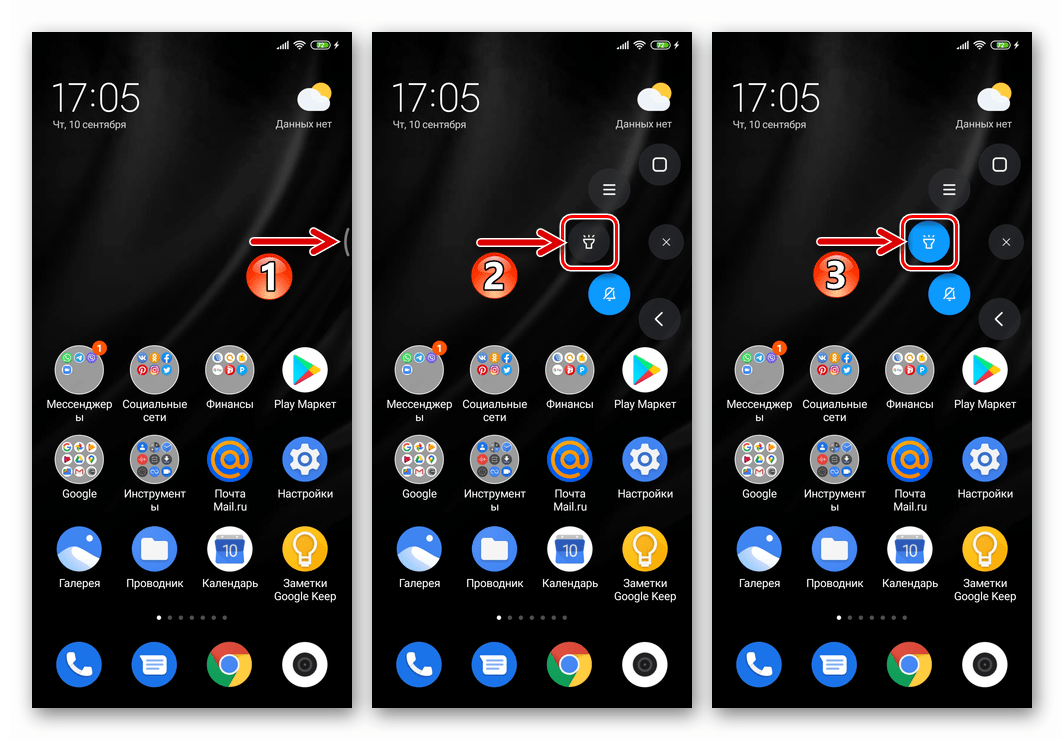
Способ 4: Android-приложение
Если вышеуказанных трёх возможностей, которые, к слову, можно задействовать одновременно, недостаточно для реализации ваших планов по использованию функции «Фонарик» на смартфоне Cяоми, имеет смысл обратить внимание на приложения от сторонних разработчиков.
Подробнее: Приложения-фонарики для Android
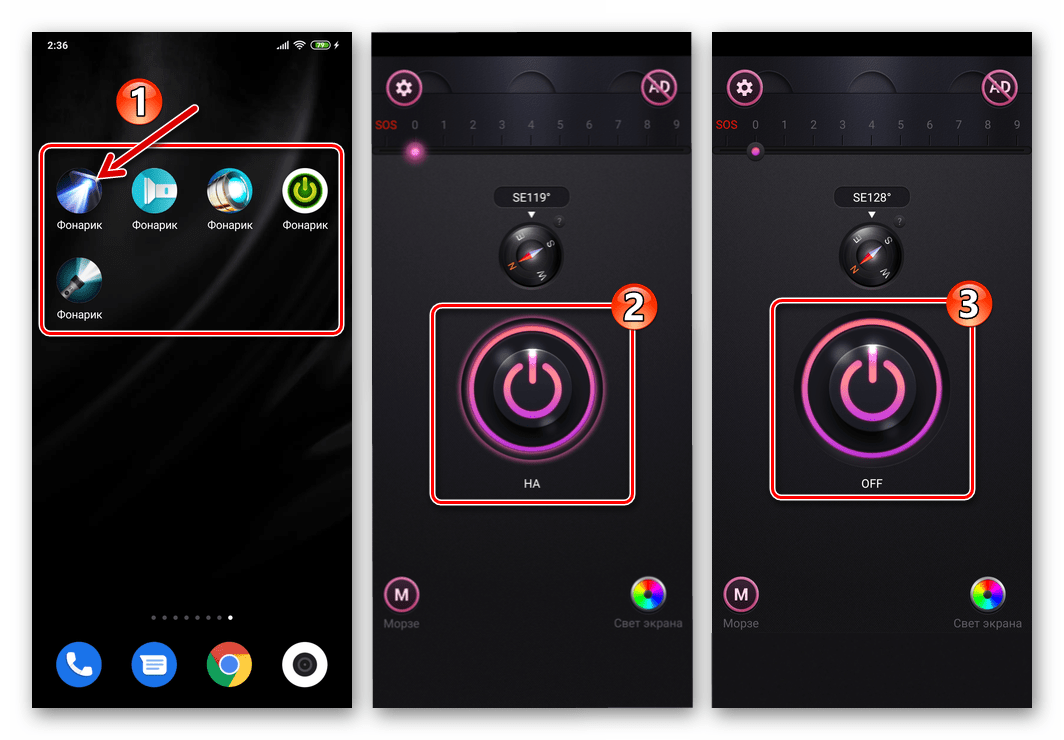
Установите и используйте для расширенного решения рассматриваемой задачи одно из предложенных в доступном по ссылке выше материале Android-приложений. Все эти средства в момент написания данной статьи были инсталлированы на смартфон Xiaomi для проверки, и в процессе эксплуатации показали способность выполнять свои функции в среде ОС MIUI 11 на должном уровне.

Мы рады, что смогли помочь Вам в решении проблемы.

Опишите, что у вас не получилось.
Наши специалисты постараются ответить максимально быстро.
Помогла ли вам эта статья?
ДА НЕТ
Еще статьи по данной теме:
Содержание
- С виджета на рабочем столе
- С помощью панели уведомлений
- При помощи удержания кнопки
- Как выключить
- Если не включается
С виджета на рабочем столе
Прошивка MIUI позволяет добавлять на рабочий стол не только иконки приложений, но и разнообразные виджеты.
Чтобы добавить виджет фонарика, нужно:
- Несколько секунд нажимать на любое пустое место рабочего стола.
- В появившемся меню выбрать пункт «Виджеты».
- Найти в списке раздел «Переключатели» (на новых версиях MIUI он называется «Быстрый доступ»).
- Пролистать иконки, пока не появится виджет фонарика.
- Поместить виджет на определенное место рабочего стола и подтвердить действие с помощью кнопки «Готово».
Теперь достаточно просто нажать по виджету — вспышка немедленно засветится. Повторное нажатие отключает ее.
С помощью панели уведомлений

Иногда иконки с фонариком нет в панели уведомлений.
Чтобы добавить кнопку, найдите в шторке пункт «Сортировка». Откроется небольшое окно, в котором находятся дополнительные переключатели. Перетащите на шторку иконку фонарика.
При помощи удержания кнопки
Этот способ малоизвестен одним пользователям, другие, наоборот, пользуются им чаще всего.
Инструкция:
- На заблокированном смартфоне нажмите на клавишу питания, чтобы появился экран блокировки.
- Нажмите и удерживайте пару секунд центральную кнопку (физическую или сенсорную) под экраном.
- На некоторых моделях и новых версиях MIUI вместо центральной клавиши нужно удерживать левую кнопку «Меню».
- После этого фонарик загорится.
Вы также можете самостоятельно настроить нужную комбинацию для включения вспышки.
Для этого нужно:
- Зайти в «Настройки» – «Расширенный настройки».
- Выбрать раздел «Кнопки и жесты».
- На вкладке «Фонарик» выбрать одну из 8 доступных комбинаций клавиш.
Способ удобен тем, что не требует разблокировки экрана.
Как выключить
Чтобы погасить свет, можно воспользоваться тем же переключателем, который вы использовали первоначально.
Независимо от способа включения, вспышка отключается, если 2 раза быстро нажать кнопку питания: сначала блокируется экран, потом гаснет фонарик.
Если не включается
Иногда вспышка почему-то не активируется. Обычно в таком случае помогает обычная перезагрузка телефона, после чего все работает в нормальном режиме.
Если перезагрузка не помогла, попробуйте перепрошить смартфон любым привычным вам способом.
Порой ошибка возникает из-за очередного обновления MIUI.
Чтобы устранить сбой, зайдите в «Настройки» – «О телефоне» – «Обновление системы». Скачайте и поставьте прошивку заново через три точки в правом верхнем углу экрана.
Если ничего не помогает, а вспышка не работает даже при фотосъемке, то проблема может исходить от поломанного светодиода. Возможно, он повредился при падении телефона. В подобной ситуации остается только обратиться в сервисный центр, чтобы специалисты заменили светодиод вспышки.
( 1 оценка, среднее 5 из 5 )
Оболочка MIUI на ОС Андроид, устанавливается на подавляющее большинство смартфонов Сяоми, Redmi, Poco, включая Xiaomi Redmi Note 5. Операционная система предлагает пользователю сотни полезных функций. Одна из востребованных опций, которой хоть раз в жизни пользовался каждый владелец смартфона – фонарик. В качестве источника освещения используется мощный светодиод-вспышка, интегрированная в фотомодуль устройства. Мы расскажем, как включить фонарик на Ксиаоми, стандартным и альтернативными способами.

Включить фонарик на смартфоне Xiaomi можно с помощью стандартных кнопок, виджетов, голосовых команд.
Содержание
- 1 Инструкция для включения фонарика на Xiaomi
- 2 Другие способы
- 2.1 Голосовые команды
- 2.2 С помощью виджета
- 2.3 С экрана блокировки
- 3 Как выключить фонарик
- 4 Возможные проблемы в работе фонарика
Инструкция для включения фонарика на Xiaomi
Шторка-меню – панель быстрого доступа к самым востребованным функциям оболочки MIUI. Пользователь может вынести сюда приоритетные функции, в том числе и кнопку включения фонарика (она изначально доступна на главной панели всплывающего меню). Чтобы получить внешний источник света, необходимо:

Включение через шторку-меню.
- Разблокировать телефон.
- Свайпнуть пальцем сверху вниз до момента, пока на рабочий стол опустится шторка-меню.
- Найти пиктограмму в виде фонарика.
- После нажатия включится светодиод, установленный в фотомодуле.
Для выключения фонарика нужно повторно проделать процедуру, после тапа пиктограмма с фонариком должна стать серой. Если после первого свайпа в меню нет кнопки с фонарем, необходимо сделать повторный свайп вниз – в этом случае появиться развернутое меню быстрого доступа.
Если владелец устройства ранее персонализировал меню, случайно удалил доступ к полезной функции, для восстановления следует:
- На рабочем столе смартфона сделать два свайпа вплоть до появления на экране развернутого всплывающего меню.
- Кликнуть «Сортировка» (в некоторых версиях прошивки меню скрывается под пиктограммой в виде карандаша).
- В списке найти иконку «Фонарик».
- Нажать на неё пальцем, перетащить в выбранное место на панели шторки-меню.
- Кликнуть «Готово».
Другие способы
Существуют альтернативные, иногда более быстрые способы, как включить фонарик на Xiaomi. Среди популярных:
Голосовые команды
В оболочке MUIU, ОС Андроид живет голосовой помощник Google Assistant. Он способен не только искать информацию, общаться с пользователем, но и выполнять более сложные команды, например, запускать приложения.

Включение через голосовую команду Окей Гугл.
Чтобы включить фонарик голосом, достаточно:
- Разблокировать смартфон.
- Сказать OK Google или тапнуть кнопку вызова голосового помощника, расположенную в правой части строки поиска.
- Дождаться, пока на экране появится строка «Распознание».
- Четко сказать «Включить фонарик».
Если пользователю больше не нужен фонарик, достаточно сказать помощнику «Ок Гугл, выключи фонарь».
С помощью виджета
Получить доступ к фонарику, не открывая шторку-меню, можно, установив виджет на рабочий стол. Для настройки следует выполнить ряд действий:

Меню для добавления виджетов.
- На рабочем столе зажать пальцем на свободном месте в течение 2-3 секунд.
- Внизу появится меню, где необходимо выбрать «Виджеты».
- Тапнуть «Фонарик».
- Выбрать место, где будет размещена кнопка быстрого доступа.
С экрана блокировки
Наиболее быстрый способ включить фонарик на Ксиоми – воспользоваться механическими кнопками при активном режиме блокировки экрана смартфона. Данная возможность доступна не для каждой модели мобильного телефона – должна быть установлена прошивка MIUI 9 или новее. Порядок действий выглядит так:
- Нажать на кнопку питания смартфона (она, как правило, расположена на правой грани устройства).
- Провести по экрану пальцем слева направо.
- Кликнуть пиктограмму «Фонарик», она появится в нижней части дисплея.
Как выключить фонарик
Чтобы выключить светодиод, пользователю необходимо повторно выполнить процедуру включения фонарика, при этом убедиться, чтобы пиктограмма после нажатия сменила цвет с синего, зеленого (зависит от выбранной цветовой темы) на серый.
Возможные проблемы в работе фонарика
Если ни один из способов включить фонарик не помог, этому может быть несколько объяснений:
- в смартфоне низкий заряд аккумулятора, его запаса не хватит, чтобы обеспечить энергией фонарик;
- вышла из строя вспышка-светодиод;
- в корпус телефона попала влага, на платах ухудшился контакт;
- вспышка используется другим приложением, которое препятствует запуску светодиода в режиме фонаря.
Если фонарик светит недостаточно ярко, вовсе не запускается, решить проблему можно несколькими способами:
- перезагрузить смартфон, что позволить избавиться от программных сбоев;
- поставить аккумуляторную батарею на зарядку – обычно фонарь горит, если ёмкость заполнена более чем на 20 %;
- деинсталлировать приложение, отключающее вспышку, если такое ранее было установлено.

Порядок перезагрузки Xiaomi.
Радикальный способ, когда светодиод не работает не только как фонарик, но и в режиме вспышки во время съёмки фото – перепрошить смартфон или сбросить настройки к заводским. Перед выполнением процедуры рекомендуется сохранить в облаке резервную копию системы, чтобы впоследствии полностью восстановить данные.
Если ни один из способов не помог – вероятно, неисправность носит механический характер, владельцу следует обратиться в сервисный центр для диагностики, ремонта.
Пользователям, часто использующим фонарик, важно получить быстрый доступ к функции. Сделать это можно как стандартными инструментами, предлагаемыми операционной системой, так и после установки приложений сторонних разработчиков.
Вы здесь: Главная / Mobile / Android / Как включить фонарик на MIUI (Xiaomi) — 3 простых способа
Здравствуйте. Продолжаем серию статей по изучению моей любимой операционной системы на базе Android. Никому не секрет, что я работаю мастером на хлебозаводе и из-за этого мне регулярно нужен фонарик. С того момента, как я купил нексус 4 эту задачу у меня выполняют телефоны. Так вот, сейчас у меня основной телефон — Xiaomi Redmi Note 2 и он же, соответственно, главный фонарик. И это значит, что сегодня мы рассмотрим три способа включения фонарика на MIUI (стандартная ОС телефонов Xiaomi).
1. Включение фонарика с помощью виджета на рабочем столе.
Суть простая, добавить на рабочий стол виджет и использовать его для включения/выключения фонарика. Поэтому делаем долгий тап на пустом месте рабочего стола, пока не появится следующее меню. Жмём на кнопку «+» для добавления виджетов.
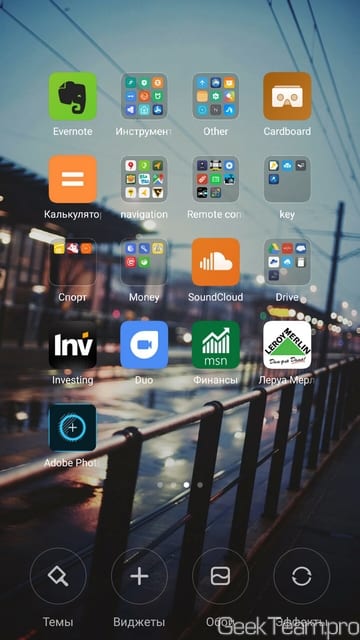
Выбираем раздел «Переключатели».
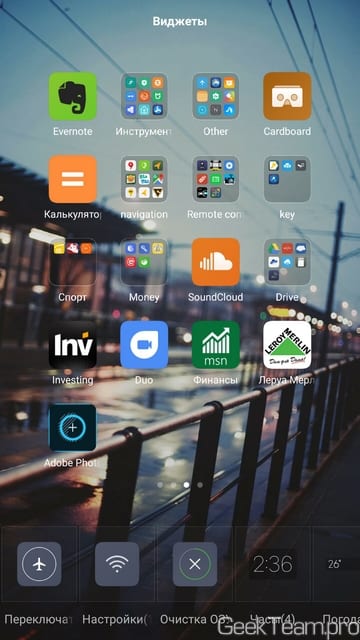
Листаем влево, пока не увидим переключатель «Фонарик».
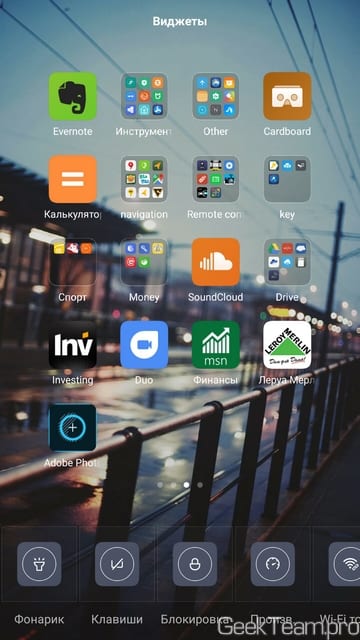
И перетаскиваем его на рабочий стол. Теперь с помощью него можно быстро включать фонарик.
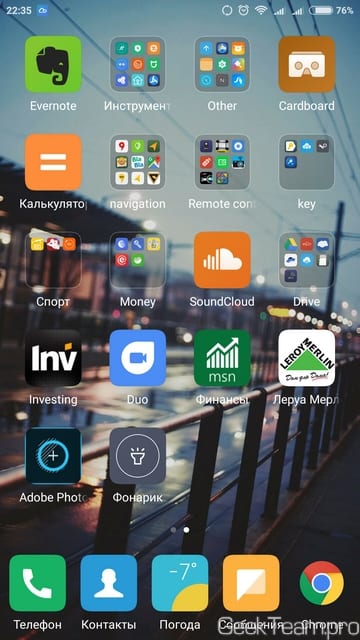
2. Включаем фонарик с помощью панели уведомлений (шторки)
Здесь всё очень просто, делаем свайп вниз и тапаем по соответствующему переключателю.

Для того, чтобы настроить положение переключателей воспользуйтесь вот этой инструкцией.
Теперь рассказываю о моем самом любимом способе, так как он прост и достаточно быстрый. Жмём один раз на кнопку включения, чтобы включился экран со страницей блокировки.

И теперь зажимаем центральную сенсорную кнопку (в случае Mi5/Mi5s, просто центральную кнопку) «Домой». После двух секунд удержания кнопки заработает фонарик.

Bonus. Быстрое выключение фонарика на MIUI.
И напоследок, для тех кто ещё не знает, чтобы быстро выключить фонарик нужно дважды нажать кнопку включения. Первое нажатие заблокирует устройство, второе выключит фонарик.
Вроде всё. Надеюсь эта статья оказалась вам полезной, нажмите одну из кнопок ниже, чтобы рассказать о ней друзьям. Также подпишитесь на обновления сайта, введя свой e-mail в поле справа или подписавшись на группу во Вконтакте и канал YouTube.
Спасибо за внимание ![]()
Материал сайта geekteam.pro
Содержание
- 1 [инструкция] как включить фонарик на xiaomi
- 2 [советы] как включить фонарик на смартфоне при заблокированном экране?
- 3 2 метода возврата фонарика на экран блокировки
- 4 3 способа включить фонарик на телефоне xiaomi
- 5 Cookies preference center
- 6 Featured
- 7 Mi comm app
- 8 Включение в шторке уведомлений
- 9 Включение голосом через google assistant
- 10 Включение фонарика на android-устройстве
- 11 Встряхиваемый фонарик
- 12 Использование сторонних приложений
- 13 Настройка уведомлений и работы фоновых приложений miui 11 – miui помощь – xiaomi community – xiaomi
- 14 При помощи кнопок на телефонах xiaomi
- 15 С экрана блокировки
- 16 Создание виджета на рабочем столе
- 17 Способ 1: панель быстрого доступа
- 18 Способ 2: сочетание кнопок
- 19 Способ 3: сенсорный помощник
- 20 Способ 4: android-приложение
- 21 Способы включения штатного фонарика
- 21.1 Узнайте больше о Huawei
1. Включение фонарика с помощью виджетов на рабочем столе.
Суть простая, добавить на рабочий стол виджет и использовать его для включения/выключения фонарика. Поэтому делаем долгий тап на пустом месте рабочего стола, пока не появится следующее меню. Жмём на кнопку « » для добавления виджетов. Выбираем раздел «Переключатели».Листаем влево, пока не увидим переключатель «Фонарик». И перетаскиваем его на рабочий стол. Теперь с помощью него можно быстро включать фонарик.2. Включение фонарика с экрана увидомлений (шторки). Здесь всё очень просто, делаем свайп вниз и тапаем по соответствующему переключателю.
3. Самое простое включение фонарика с экрана блокировки. Теперь рассказываю о моем самом любимом способе, так как он прост и достаточно быстрый. Жмём один раз на кнопку домой включения, чтобы включился экран со страницей блокировки.И теперь зажимаем центральную сенсорную кнопку (в случае Mi5/Mi5s, просто центральную кнопку) «Домой». После двух секунд удержания кнопки заработает фонарик. Быстрое отключения фонарика .И напоследок, для тех кто ещё не знает, чтобы быстро выключить фонарик нужно дважды нажать кнопку включения. Первое нажатие заблокирует устройство, второе выключит фонарик.
| Number of participants 1 | Experience 1 | Pack Reason |
|---|
valdemar833 | from Redmi Note 4
Sedjanka | from Redmi 3
ВладимирМ | from MI 5
GufonZM | from MI 5s
me5s | from MI 5s
Змея | from Redmi 3S
1646027999 | from Redmi 3S
ApuA | from MI 5s
Rossolov Roman | from Redmi 4
Merlin99 | from MI 5



Read more 
[советы] как включить фонарик на смартфоне при заблокированном экране?
После публикации я обнаружил в комментариях много интересного. Стал проверять и понял, что материал требует переработки и дополнения.
Вот вам новое изложение.
Представьте, Вам срочно потребовалось подсветить что-либо. Смартфон Вам в помощь!
Для чистоты эксперимента сообщаю: у меня смартфон Redmi Note 4 Global version (SOC Snapdragon 625), на MiUi 9 (Глобальная стабильная).
Прежде всего, нужно войти в «Настройки» и проверить, каким способом на Вашем смартфоне запрограммирован быстрый доступ к фонарику на заблокированном смартфоне.
Проверяем: Входим в «Настройки», находим там «Расширенные настройки», входим туда. На пятой строке сверху находим «Key and gesture shortcut» (Кнопка и жест быстрого доступа). Нажимаем на эту строку, входим туда:
avatar.png (59.4 KB, Downloads: 23)
2022-12-04 07:44:03 Upload
В этом разделе можно настроить быстрый доступ (shortcut) не только к фонарику, но и ко многим другим функциям, перечень которых вы видите на снимке, который ниже. Нам пока нужен только фонарик.
avatar.png (70.84 KB, Downloads: 30)
2022-12-04 07:50:17 Upload
Выбираем раздел «Включить фонарик», входим туда. На нижнем снимке мы видим 4 способа быстрого доступа к фонарику: 1) Долгое нажатие на кнопку «Меню» (слева), когда экран заблокирован; 2) Двойное нажатие клавишу «Питание»; 3) Долгое нажатие на кнопку «Домой» (квадрат посередине); 4) Долгое нажатие на кнопку «Меню».
avatar.png (53.73 KB, Downloads: 28)
2022-12-04 08:01:17 Upload
Выбирайте один из 4 способов. У меня по умолчанию (отмечен синим) установлен вариант: «Долгое нажатие на кнопку «Меню», когда телефон заблокирован».
Теперь, когда мне нужно включить фонарик (он же вспышка на тыльной стороне), я кнопкой питания активирую подсветку на функциональных кнопках, расположенных под экраном. Смартфон остаётся заблокированным. Я зажимаю и удерживаю левую кнопку «Меню» (три горизонтальные полоски столбиком), после чего загорается фонарик.
Выключение: 1 способ: С экрана — нажатием на экранное изображение кнопки; 2 способ: Нажатием на клавишу питания (если потребуется, то повторным нажатием).
Есть ещё альтернативный способ включения фонарика без разблокировки экрана: Активируем подсветку подъэкранных кнопок клавишей питания. Цепляем за верхний край заблокированного экрана шторку и тянем её вниз прямо поверх заблокированного экрана (на MiUi 9 это возможно!). А уже на шторке включаем фонарик нажатием на соответствующий символ. (или другую доступную функцию).
2 метода возврата фонарика на экран блокировки
Оба метода просты и не требуют серьёзных знаний, а также не несут негативных последствий.
- Первый метод подразумевает изменение региона, разработчики решили, что для России важнее установить динамические обои, чем практичный фонарик. О том, как изменить регион, есть статья на сайте. Рекомендую использовать Великобритания, Индию или Тайвань, хотя, не исключено, что и во многих других регионах функция также вернётся на прежнее место. После изменения не забудьте перезагрузить Xiaomi;
- Второй метод заключается в удалении приложения «Карусель обоев», о чём есть соответствующая инструкция на сайте. Правда, там используется другая программа для примера, но суть не меняется. После удаления перезагрузите аппарат и проверьте, функция должен быть на месте.
3 способа включить фонарик на телефоне xiaomi
Фонарик на Xiaomi возможно включить тремя способами:
Разберём каждый из способов включения отдельно.
Отключение фонарика, не важно каким способом он включен, производится путём второго нажатия на кнопку «Питание». Первым телефон заблокируется, вторым отключится свет.
Cookies preference center
We use cookies on this website. To learn in detail about how we use cookies, please read our full Cookies Notice. To reject all non-essential cookies simply click «Save and Close» below. To accept or reject cookies by category please simply click on the tabs to the left. You can revisit and change your settings at any time. read more
Featured
- MIUI General
- FAQ
- Tech
- Global Fans
- Chat
- Tips and Tricks
- Photography

* Recommended to upload a 720*312 image as the cover image
* Changes are irreversible after submitting
Mi comm app
Stay updated on Mi Products and MIUI
Включение в шторке уведомлений
Активация фонаря при помощи шторки уведомлений понадобится тогда, когда телефон разблокирован и вам нужно подсветить: стол, пол, куда упала нужная вещь в темноте или для иных задач.
Сделайте свайп от верхнего края экрана вниз, появится шторка уведомлений с иконками для быстрого доступа к регулярным функциями телефону, среди которых будет рисунок фонарика. Нажмите на него, и вспышка Xiaomi начнёт работать в режиме осветителя. Нажав на иконку второй раз, он отключится.
Включение голосом через google assistant
Включить фонарь в телефоне Андроид можно с помощью голосовых команд. Для этого необходимо:
- Зайти в Google;
- Сказать “O’key Google” или нажать на значок микрофона в правой стороне поисковой строки;
- В открывшемся окне Ассистента дождаться появления слова “Распознание”;
- Сказать: “Включить фонарик”.
Светодиод включится. А чтобы его отключить, просто скажите Ассистенту: “Выключить фонарик”.
Включение фонарика на android-устройстве
Включить фонарик на Андроиде можно воспользовавшись штатным встроенным приложением в телефоне или скачав специальное с дополнительными функциями.
Встряхиваемый фонарик
Приложение удобно тем, что для включения фонарика достаточно встряхнуть смартфон. Оно действует даже в режиме блокировки: просто нажмите кнопку включения (на верхней или боковой правой грани корпуса смартфона), а затем встряхните смартфон. Дополнительных функций у приложения нет.
Использование сторонних приложений
С их помощью можно установить фонарик, работающий на вспышке или подсветке экрана. Любое из рассматриваемых в обзоре приложений бесплатно скачивается онлайн в Play Market, автоматически устанавливается и просто используется.

Приветствую, уважаемые Mi фаны!
Решил поделиться с вами обновленной инструкцией по настройке уведомлений в MIUI 11. Прошлую версию можно посмотреть тут: https://huaweidevices.ru/thread-1848786-1-0.html
А инструкцию для MIUI 12 можете посмотреть тут: https://huaweidevices.ru/thread-1983095-1-0.html
Для многих смартфонов уже вышло обновление MIUI 11, приступим.
1. Поставить нужные приложения в автозапуск и проверить настройки трафика!
1.1 Безопасность – Приложения – Разрешения – Автозапуск
Безопасность – это отдельное приложение с зелененькой иконкой.

Или Настройки – Приложения – Все приложения – Разрешения – Автозапуск.
1.2 Там же в Безопасность:
– Трафик – Сетевые подключения – Проверить есть ли у нужных приложений доступ к 3G и/или Wi-Fi #

1.4 Настройки – Wi-Fi – Расширенные настройки – Проверьте дополнительные опции.
2. Включить и настроить уведомления для нужных приложений
2.1 Настройки – Уведомления (Центр уведомлений)
Тут сразу можно включить/выключить отображение уведомлений для нужных приложений. Можно перейти в настройки уведомлений на Экране блокировки / Всплывающие уведомления / Метка на иконке приложения / Стиль уведомлений в шторке
При нажатии в списке на нужное приложение, откроются настройки уведомлений для него, где можете настроить нужные типы уведомлений.
- Показывать уведомления
- Метка на иконке приложения
- Всплывающие уведомления
- Экран блокировки
- Звук
- Вибрация
- Световой индикатор

2.2 Начиная с Android 8.0 (Android API 26), для уведомлений были добавлены Категории (каналы).
В зависимости от того, как разработчики приложений реализуют, это могут быть и каналы/категории, и темы, и подписки, и просто настройки. Но для каждого Канала/Категории нужно проверять настройки уведомлений отдельно!
2.3 Т.к. начиная с 8-го Андроида появились категории, в настройках каждой категории появился такой пункт, как “Важность”, который влияет на звук и на всплывающие окна.

2.4 В связи с появлением категорий с 8-го Андроида, можно гибко настроить поведение системных уведомлений.
Можно еще и настроить отдельный звук для каждого!
Настройки – Все приложения – Система Android – Уведомления и увидим настройки для различных системных уведомлений.
Например, тут отключим звук для уведомлений о USB-подключениях (Через пункт Важность, так же можно управлять всплывающими уведомлениями/звуком)

3. Включение экрана при поступлении уведомлений
Настройки – Блокировка и защита(Экран блокировки) – Пробуждать при получении уведомлений.
*Может не работать на сторонних темах.
Если хотите отключить включение экрана для какого-то отдельного приложения, можете запретить ему уведомления для “Экрана блокировки”. Включать экран не будет, но и уведомлений на экране блокировки так же не будет.
4. Настройки контроля активности.
4.1 Настройки – Батарея – Настройки (шестеренка справа вверху) – Контроль активности – Для каждого выбираем режим
Слева вверху (…) можно изменить режим сортировки по Настройкам / и по Активности. В первом случае они будут отсортированы по выбранному режиму.

При нажатии на активном приложении, предложит сделать его неактивным, иначе сразу откроет “Контроль фоновой активности”

Можете пробовать “Умный режим”, если будет работать плохо, выбрать – “Нет ограничений”.
* у меня почти все работает на “умном режиме”
4.2 Дополнительно тут же есть “Сценарии энергосбережения”, где можно включить режим, при котором смартфон будет отключать уведомления, Когда вы спите.
Настройки – Батарея – Настройки (шестеренка справа вверху) – Сценарии энергосбережения.

4.3 Настройки – Батарея – Настройки (шестеренка справа вверху) – Адаптивный режим (не у всех есть) – Можно выключить.
Данная функция ограничивает “потребление энергии” для редко используемых приложений.
Например, вы каким-то мессенджером редко пользуетесь и он может попасть под данную функцию.
4.4 При необходимости можно проверить пункт в дополнительных разрешениях “Запуск в фоне”.
Безопасность – Приложения – Разрешения – Другие разрешения – Нужное приложение – Запуск в фоне.
4.5 Экономия батареи. Пункта “Запуск в фоне” может и не быть в разрешениях, но можно смотреть еще Настройки – Защита и безопасность – Конфиденциальность – Специальный доступ – Экономия заряда батареи
– Можем посмотреть сразу те приложения, которые Не экономят батарею!
– Можем переключить на “Все приложения” и настроить поведение нужного!
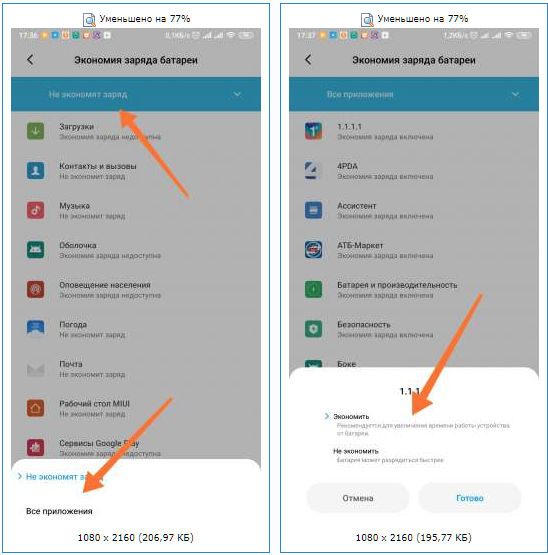
5. Режимы работы / Энергосбережение
– Безопасность – Батарея – Энергосбережение (Экономия энергии) – Откл.
– Безопасность – Батарея – Ультра энергосбережение – Откл.
Также проверьте:
Безопасность – Батарея- Настройки (шестеренка справа в верхнем углу):
– Отключать интернет – [Никогда]
– Очищать память – [Никогда]

6. Блокировка выгрузки приложения из памяти (не обязательно, по необходимости)
Левая сенсорная кнопка / или нужный жест – Увидите список запущенных или недавних – На нужных поставить замочек (Долгое нажатие на приложении, появятся дополнительные кнопки).
*Например, у меня все мессенджеры работают без замочков – тут уж проверяйте методом тыка.
*А вот на некоторые виджеты, сторонние будильники, таскеры и т.д. иногда замочек ставить нужно! (но опять же – проверяйте).
7. Перезагружаемся
8. В MIUI 11 практически все можно настроить в системных настройках самого приложения
Безопасность – Приложения / Или Настройки – Приложения – Все приложения.
Выбираем нужное
(настройки приложения можно открыть из недавних/запущенных – долгий тап на иконку приложения – шестеренка)
(или просто на рабочем столе долгое нажатие на иконку приложения, в открывшемся меню “О приложении”).
1. Автозапуск
2. Разрешения приложения
3. Другие разрешения
4. Уведомления (Настройки уведомлений для приложения и категорий)
5. Сетевые подключения (можно включить или запретить доступ к мобильному интернету и/или Wi-Fi)
6. Контроль активности (выставляем работу приложения в фоне)



Для нормальной работы уведомлений, в некоторых приложениях должна быть включена синхронизация!
Например, без синхронизации не работают уведомления для gmail!
Так же не забывайте, что синхронизация у вас может быть включена ТОЛЬКО для Wi-Fi, в таком случае эти приложения могут не работать на мобильном инете.
Настройки – Синхронизация – Только Wi-Fi – выключить
В Viber, WhatsApp, почте и в некоторых других приложениях необходимо дополнительно настроить уведомления, а то они могут быть просто не включены!
У кого вдруг перестали работать/возникли проблемы с уведомлениями на некоторых приложениях, особенно при восстановлении из бекапов – помогает переустановка приложения.
Удалить. Переустановить. Не забыть проверить все настройки выше для этого приложения. Перезагрузить.
Иногда это может происходить после обновления прошивки или самих приложений
При помощи кнопок на телефонах xiaomi
Способ позволяет включить фонарик на телефоне в режиме блокировки. Метод имеет ограничения: он применим только к смартфонам Xiaomi, причем версия Андроид должна быть не ниже MIUI 9. Порядок действий прост:
- Нажмите на кнопку включения телефона (она находится на правой боковой грани корпуса);
- Сделайте свайп по направлению слева направо;
- Нажмите на иконку фонарика (она появится в нижней части экрана).
С экрана блокировки
На смартфоне Xiaomi Redmi note 4 включить фонарик можно и с заблокированного экрана, это удобный вариант, когда срочно нужно что-то осветить. Для включения надо один раз нажать по клавише блокировки, дальше нажимаем по кнопке «Home» (Домой), держим пару секунд, фонарик должен включиться.
Создание виджета на рабочем столе
Разблокируйте телефон, нажмите на кнопку “Меню” и удерживайте нажатие 2 секунды, в нижней части экрана появится список, где одна из иконок будет называться «Виджеты». Нажмите на неё.
После чего в верхней части списка доступных виджетов
«Быстрый доступ»
, общее количество которых зависит от
, найдите иконку с фонариком и нажмите на неё.

Среди иконок приложений появится иконка для быстрого включения фонарика, её можно перетащить на любой рабочий стол, туда, где её расположение будет удобным.

Способ 1: панель быстрого доступа
Первый из существующих метод включения фонарика на любом функционирующем под управлением ОС MIUI смартфоне Xiaomi подразумевает вызов соответствующей функции путем воздействия на специальный элемент в панели быстрого доступа (шторке уведомлений).
- В независимости от состояния блокировки экрана девайса проведите пальцем вниз от его верхнего края. Это приведет к отображению панели с рядом круглых кнопок-значков, которые предназначены для вызова различных опций. По желанию или при необходимости потяните нижний край шторки вниз, чтобы получить доступ к ее расширенному варианту.
- Нажмите на значок «Фонарик» — по умолчанию он расположен третьим по счёту в верхнем ряду представленных в панели быстрого доступа инструментов. В результате воздействия на указанный элемент интерфейса его цвет инвертируется, а рассматриваемая в этой статье задача оказывается решенной – фонарик включится и будет светиться до момента, пока вы не отключите светодиод на задней части корпуса смартфона.
- Чтобы выключить фонарик, воздействуйте на рассмотренную выше кнопку в системной шторке повторно или коротко нажмите «Power» на корпусе девайса.
- Если два предыдущих пункта этой инструкции нереализуемы ввиду отсутствия кнопки «Фонарик» в панели быстрого доступа, а также когда вы хотите изменить расположение этого элемента по своему вкусу, полностью разверните шторку и выполните ее настройку:




Способ 2: сочетание кнопок
Следующий из рассматриваемых нами способ включения фонарика на смартфоне Сяоми при частом использовании этой функции может оказаться более удобным, нежели ее вызов из шторки, но требует предварительного конфигурирования.
- Откройте «Настройки» смартфона путем тапа по соответствующей иконке на Рабочем столе MIUI или значку «Шестеренка» в панели быстрого доступа.
- Перейдите по пути «Расширенные настройки» — «Функции кнопок». На открывшемся экране в перечне «Функции кнопок и жестов» коснитесь пункта «Фонарик».

Более быстрый способ открытия целевого экрана – введите запрос «Фонарик» в поле «Поиск настроек» и затем нажмите на единственный выданный системой вариант перехода.
- В списке «КНОПКИ и ЖЕСТЫ» выберите приемлемый для вас вариант сочетания сенсорных кнопок и/или аппаратной «Питание» для включения вспышки смартфона и нажмите на обозначающую эту комбинацию надпись.
- Удостоверьтесь в правильности выбора метода вызова фонарика и оцените уровень его удобства, посмотрев анимацию в области «ПРЕДВАРИТЕЛЬНЫЙ ПРОСМОТР» на экране, и затем выйдите из «Настроек» MIUI. Отныне вы всегда сможете быстро включить и отключить фонарик путем воздействия на установленное для этой манипуляции сочетание кнопок смартфона Xiaomi.



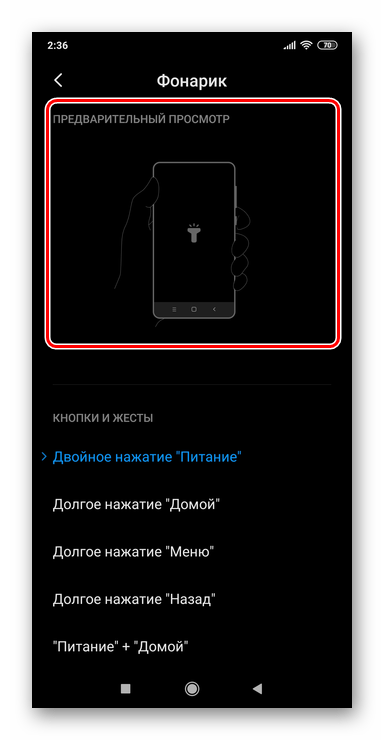
Способ 3: сенсорный помощник
Еще один метод включения фонарика, вероятно, найдут более предпочтительным те пользователи, которые управляют своим смартфоном Xiaomi с помощью жестов, то есть отключили сенсорные кнопки «Меню», «Домой» и «Назад» в настройках MIUI, и при этом активировали «Сенсорный помощник».
- Перейдите по пути: «Настройки» МИЮАЙ – «Расширенные настройки» — «Сенсорный помощник».
- Если этого не было сделано ранее, включите «Сенсорного помощника» путем активации соответствующего переключателя на открывшемся экране.
- Из демонстрируемого на экране перечня «НАСТРОЙКИ» перейдите в раздел «Функции ярлыков». Далее выберите кнопку сенсорного помощника, которую хотите заменить на «Фонарик» и нажмите на ее наименование.
- В списке опций «БЫСТРЫЕ НАСТРОЙКИ» на открывшемся экране тапните «Фонарик», — таким образом вы установите отметку справа от наименования объекта.
- На этом настройка завершена, и вы уже можете оценить ее результат – разверните функции сенсорного помощника, коснитесь теперь наличествующей среди них кнопки «Фонарик», что мгновенно активирует вспышку смартфона. Выключение светодиода осуществляется путем повторного тапа по указанному элементу интерфейса MIUI.
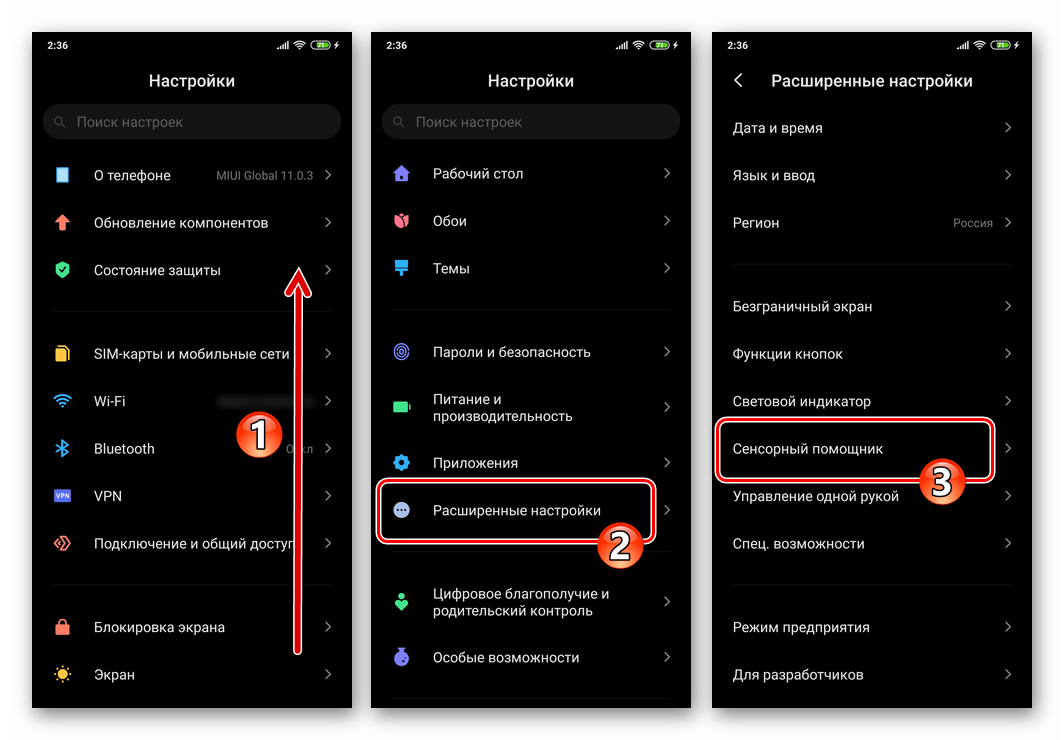
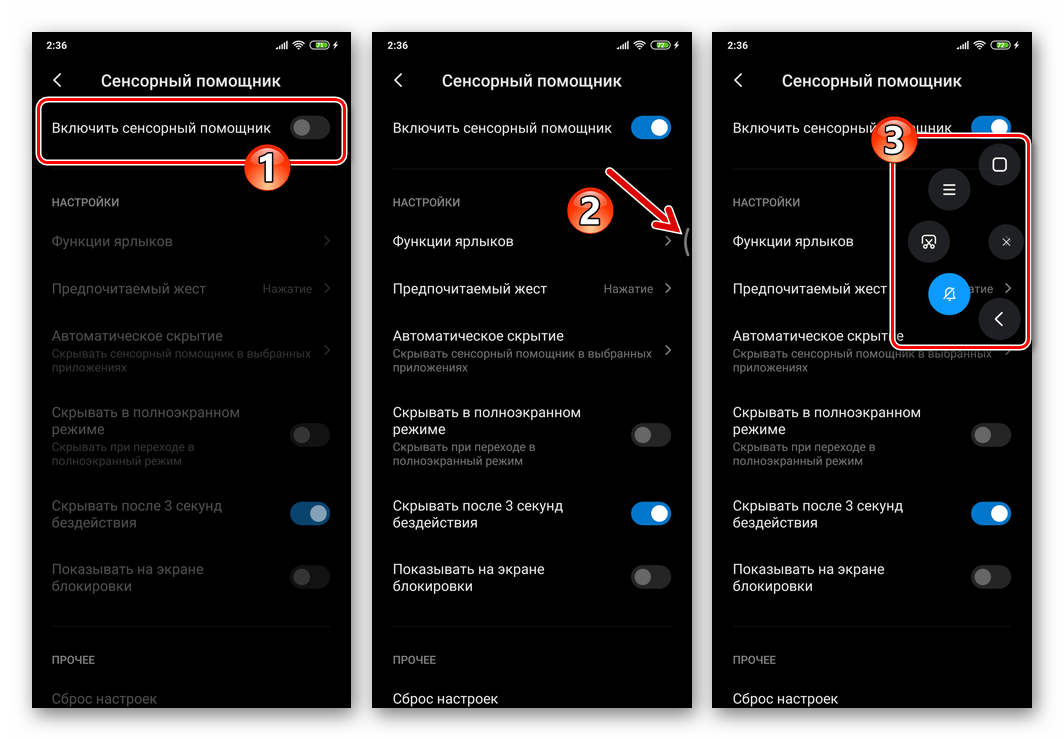
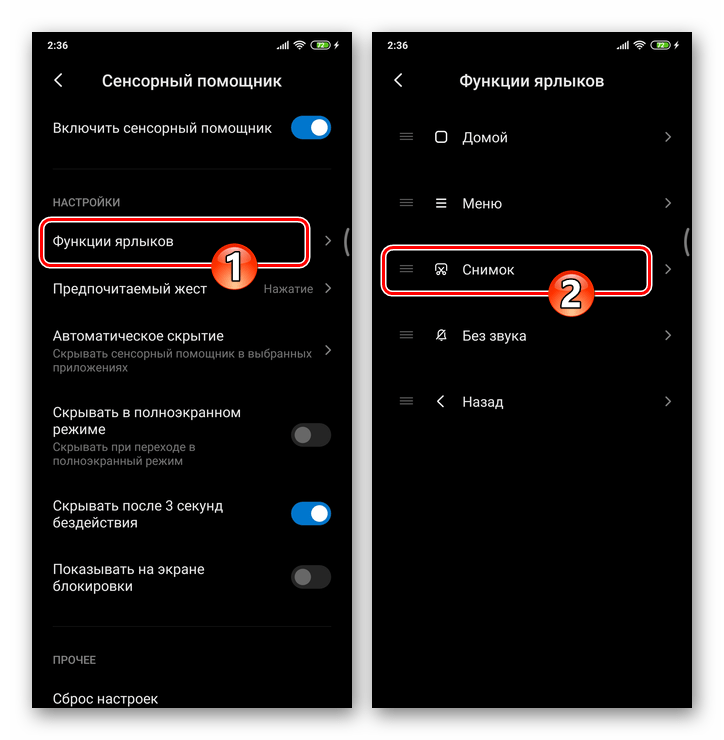
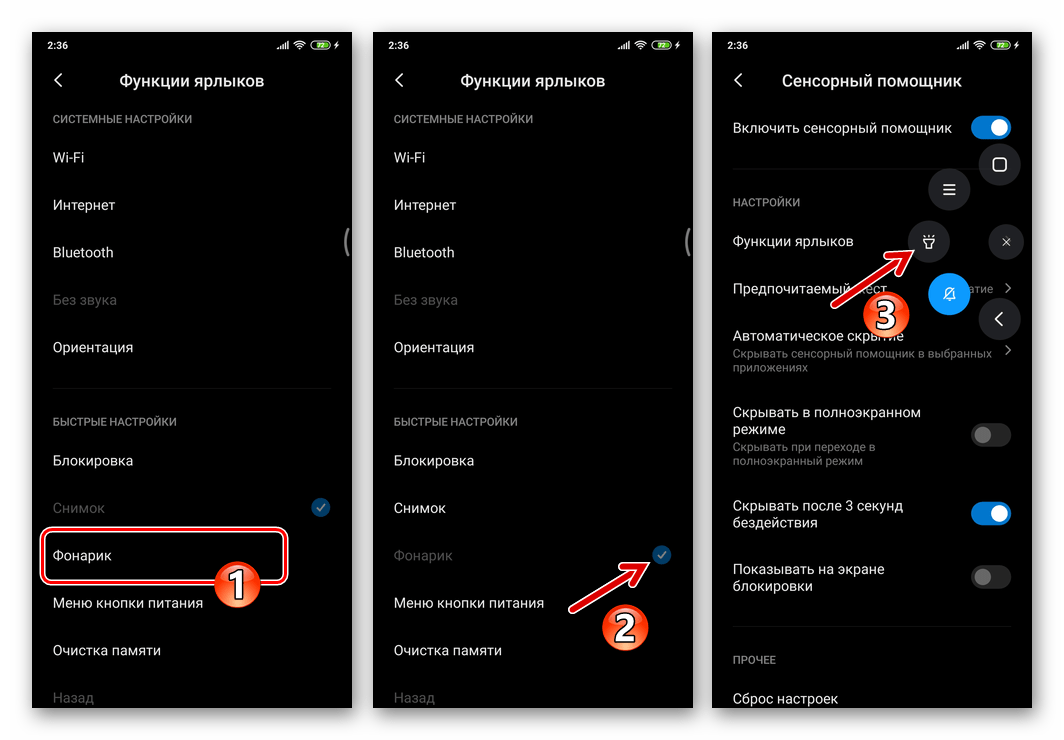
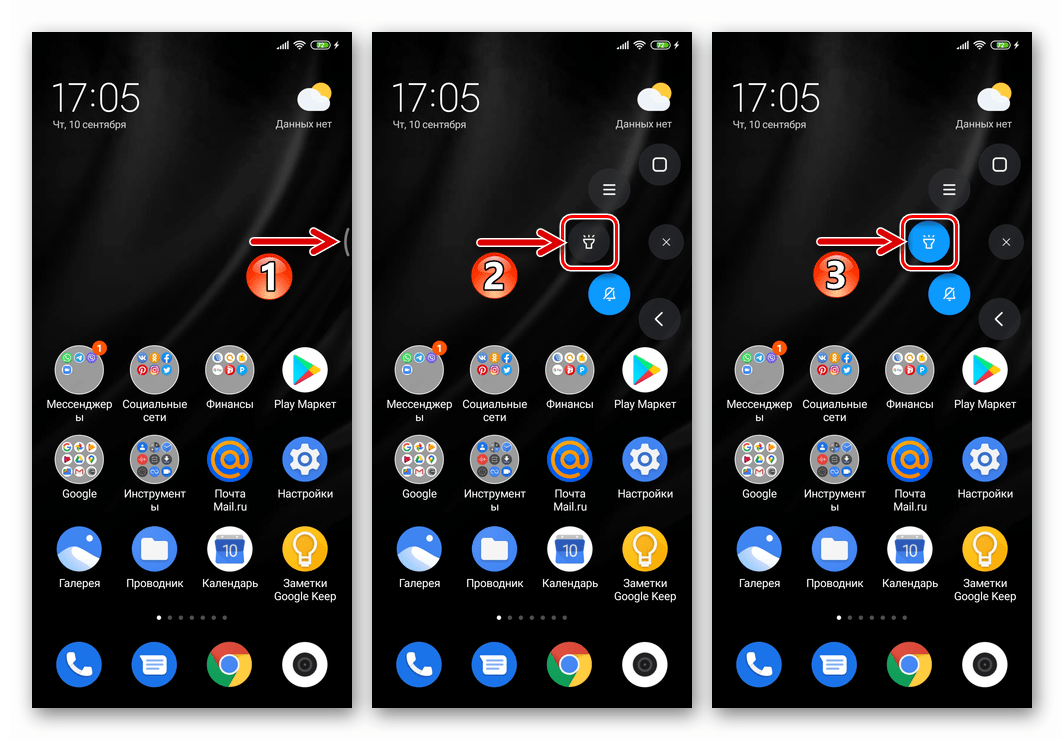
Способ 4: android-приложение
Если вышеуказанных трёх возможностей, которые, к слову, можно задействовать одновременно, недостаточно для реализации ваших планов по использованию функции «Фонарик» на смартфоне Cяоми, имеет смысл обратить внимание на приложения от сторонних разработчиков.
Подробнее: Приложения-фонарики для Android
Установите и используйте для расширенного решения рассматриваемой задачи одно из предложенных в доступном по ссылке выше материале Android-приложений. Все эти средства в момент написания данной статьи были инсталлированы на смартфон Xiaomi для проверки, и в процессе эксплуатации показали способность выполнять свои функции в среде ОС MIUI 11 на должном уровне.
Способы включения штатного фонарика
Вы можете выбрать наиболее удобный лично вам, воспользовавшись:
- шторкой в меню уведомлений;
- голосовой командой в Google Assistant;
- виджетами;
- кнопками телефона (если у вас смартфон Xiaomi).
Рассмотрим подробно каждый способ.
![]() Загрузка…
Загрузка…
